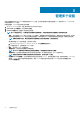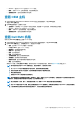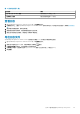Users Guide
管理多个设备
您可以管理和监测多个用 vCenter 服务器注册的 OMIVV 设备。它们属于相同的平台服务控制器 (PSC) 或不同的 PSC。Dell EMC 建
议使用类似的 vCenter 版本。
如果页面缓存,Dell EMC 建议您执行全局刷新。
1. 在 VMware vCenter 主页中,单击 OpenManage Integration 图标。
2. 在 Dell EMC 组下导航器中,单击 OMIVV 设备。
3. 在 OMIVV 设备选项卡上查看以下信息并监测设备:
注: 在 Dell 设备选项卡上,列表中显示的设备优先级是预定的,并且高亮度显示的设备是处于活动状态的设备。
• 名称 — 显示使用各 OMIVV 设备 IP 地址或 FQDN 的链接。要查看和监测设备特定的信息,请单击特定设备名称链接。单击设
备名称链接会将您带至 OMIVV 设备的主要内容窗格中。您可以管理 OMIVV 操作和监测特定设备的主机、数据中心和群集。
注: 如果您使用多个设备,单击名称提示您在缓存页面上执行全局刷新后,将显示消息框。
要了解您管理 OMIVV 操作的设备,请执行以下操作:
a. 在 OpenManage Integration for VMware vCenter 中,单击帮助和支持选项卡。
b. 在管理控制台下,查看特定的 OMIVV 设备 IP。
• 版本 — 显示每个 OMIVV 设备的版本。
• 合规性状态 — 指定设备是否兼容已加载的插件。
注: 当 OMIVV 设备与插件不兼容并且名称链接禁用时,设备的合规状态显示为不兼容。
• 可用性状态 — 显示指定您是否能从插件访问设备以及所需的 Web 服务是否正运行 OMIVV 设备的状态。
注: 当设备合规状态为不兼容并且设备可用性状态为是时,您可以选择一个设备。
• 已注册的 vCenter 服务器 — 显示所有您能访问的已登录会议的 vCenter,并使用设备进行注册。如果您使用多个 vCenter 注
册设备,vCenter 显示为可展开和折叠的列表。单击 vCenter 链接会将您引导至所有 vCenter 均已列在导航器窗格中的
vCenter 服务器页面。
3
22
管理多个设备